Capire come comprimere un video non deve essere difficile e occupare un sacco di spazio su disco. Dopo aver provato più compressori video (e persino aver creato il nostro strumento di compressione video), abbiamo raccolto i tre modi più semplici ed efficaci per ridurre le dimensioni del file di un video.
Ti stiamo guidando attraverso non solo il modi più semplici su come comprimere un video ma anche su come condividere un file video di grandi dimensioni in un'e-mail o come collegamento!
Passa a una sezione
- VEED:il miglior compressore video basato su browser
- Quicktime (Mac)
- VLC (Windows, Mac, Linux)
Come comprimere un video in modo facile e veloce
Ecco tre dei migliori strumenti di compressione video che puoi utilizzare online o su Mac, Windows e Linux.
[#toc1]1) VEED :Il miglior compressore video per il Web[#toc1]
VEED è uno strumento di editing video online che offre un completamente gratuito, veloce e facile compressore video online . Poiché si tratta di uno strumento online, non è necessario disporre di un tipo specifico di laptop o desktop per utilizzarlo (o utilizzare prezioso spazio di archiviazione poiché è basato su cloud).
VEED non è solo il compressore più veloce che abbiamo utilizzato, ma anche se hai bisogno di creare contenuti video, aiuta i non esperti a realizzare video come un professionista.
Ecco un breve tutorial video.
Passaggio 1) Vai a veed.io/video-compressor e carica il tuo file
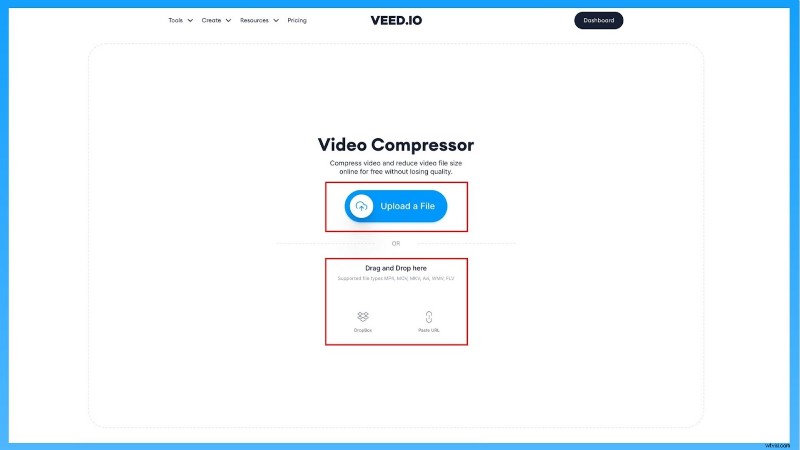
Il compressore video di VEED supporta i file video in questi formati:MP4, MOV, MKV, AVI, WMV o FLV.
Metodi di caricamento accettati:
- Carica un file dal tuo computer o laptop
- Carica tramite casella personale
- Incolla l'URL di un video di YouTube
Passaggio 2) Regola le impostazioni di compressione video a tuo piacimento
Una volta caricato il file, ottieni una pagina con una scala mobile che ti consente di regolare tra qualità video e compressione.
VEED ti dice la dimensione del file video mentre lo modifichi in modo da sapere quanto più o meno ridurre la dimensione del file video. In questo modo puoi sapere subito se il video è abbastanza piccolo da essere inviato come allegato di posta elettronica (idealmente da 10 a 25 MB) o inviato in un messaggio diretto sui social media (la maggior parte delle piattaforme limita la dimensione dell'allegato a 25 MB).
Se necessario, c'è anche un menu di impostazioni di compressione video avanzate che puoi facilmente attivare o disattivare per regolare quanto segue:
- Frequenza fotogrammi
- Bitrate
- CRF
- Risoluzione video inferiore.
Passaggio 3) Esporta il tuo video compresso
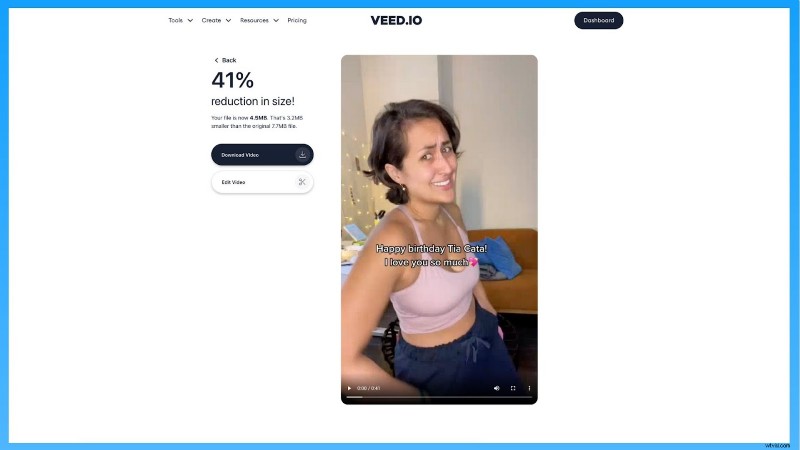
Fai clic su "Comprimi video" per comprimere il file video. Al termine, fai clic su "scarica video" per scaricare il file.
Puoi anche fare clic su "modifica video" se vuoi provare l'editor video online di VEED. L'editor di video online offre una versione gratuita ea pagamento con più funzionalità da sfruttare. Se desideri inviare file video troppo grandi, la condivisione come collegamento e le opzioni di incorporamento faranno al caso tuo.
All'interno dell'editor ti vengono presentate anche opzioni predefinite di esportazione per scaricare il tuo video con dimensioni di file ottimali per diverse piattaforme.
Ecco le diverse opzioni di dimensione del file preimpostate all'interno dell'editor video online di VEED:
| Esporta preimpostazioni file | Descrizione |
|---|---|
| Bozza | Bassa qualità per tempi di rendering rapidi e file di piccole dimensioni |
| Standard | Compromesso tra qualità e tempi di rendering |
| HD | Impostazione predefinita:alta qualità con tempi di rendering più lunghi |
| 4K | Massima risoluzione ad alta qualità con tempi di rendering più lunghi |
| YouTube 4K | Utilizza le impostazioni consigliate da YouTube per i video 4K a 60 fps |
| YouTube 1440p | Utilizza le impostazioni consigliate da YouTube per i video 1440p 60fps |
| Youtube 1080p | Utilizza le impostazioni consigliate da YouTube per i video 1080p 60fps |
| YouTube 720p | Utilizza le impostazioni consigliate da YouTube per i video a 720p e 60 fps |
| Utilizza le impostazioni consigliate da Instagram | |
| Utilizza le impostazioni consigliate di Twitter | |
| Hootsuite Twitter | Utilizza i requisiti video di Hootsuite per salvare e programmare tweet video |
| Super-8 | HD ma con 18 fotogrammi al secondo come il Super-8 |
| Cinematico | HD ma con 24 fotogrammi cinematografici al secondo |
[#toc2]2) Quicktime (Mac)[#toc2]
Come utente Mac, troverai Quicktime come installazione predefinita sul tuo Macbook. Ci sono solo poche opzioni di compressione video all'interno. Quindi, Quicktime non è così ricco di funzionalità come altri strumenti di cui abbiamo parlato, ma sì, puoi fare le cose con lo strumento.
Per comprimere il tuo video ecco cosa fare:
Passaggio 1 :Apri il file video sul software andando all'opzione file.
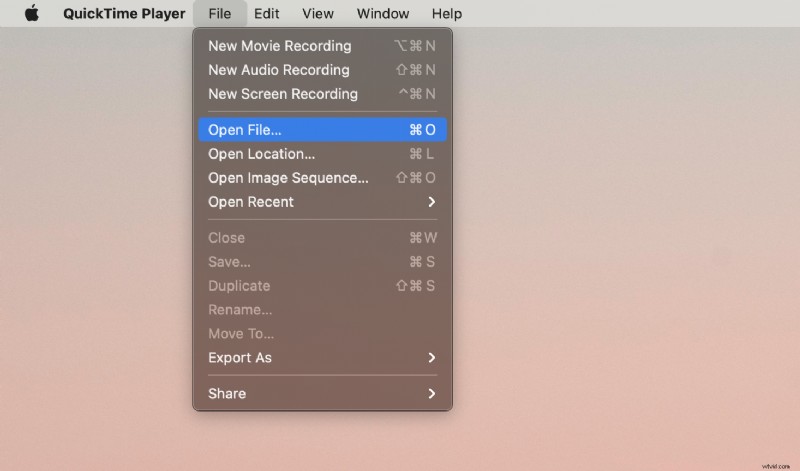
Passaggio 2 :vai su file>>esporta come e scegli un'opzione che ti piace
Passaggio 3 :infine scegli la risoluzione. Puoi provare risoluzioni 1080p o inferiori.
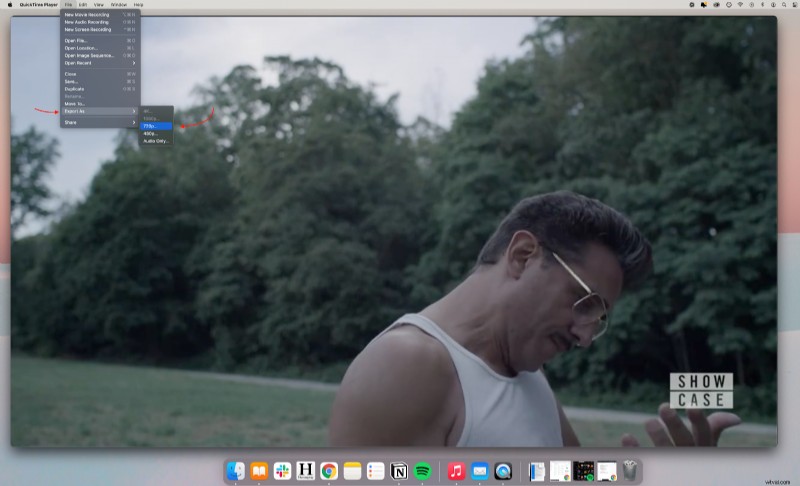
Ecco cosa significa l'esportazione come opzioni:
- 4K:offre una risoluzione di 3840 x 2160.
- 1080p:genera un file di output con risoluzione 1920 x 1080.
- 720p:genera un file di output con una risoluzione di 1280 x 720.
- 480p:genera un file di output con una risoluzione di 640 x 480.
[#toc3]3) VLC (Windows, Mac, Linux)[#toc3]
VLC è un lettore multimediale gratuito e un compressore video. Puoi usarlo su Mac, Windows e Linux. Se tutto ciò che devi fare è comprimere i video, questo è lo strumento che fa per te.
Passaggio 1 :una volta installato il software, vai a file quindi converti/trasmetti in streaming
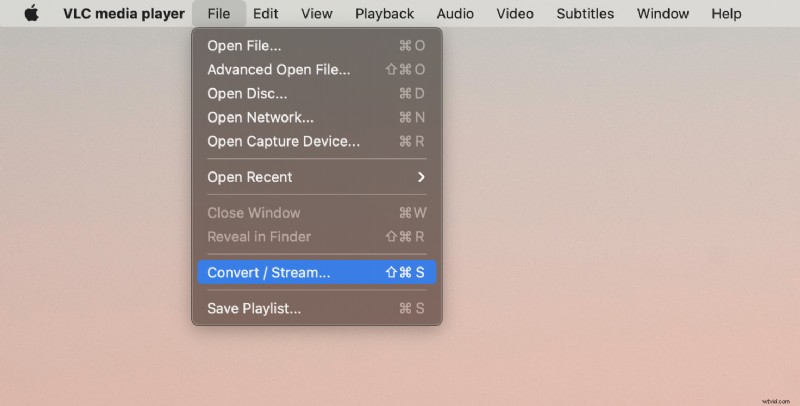
Passaggio 2 :fai clic su apri media e seleziona un file video da comprimere
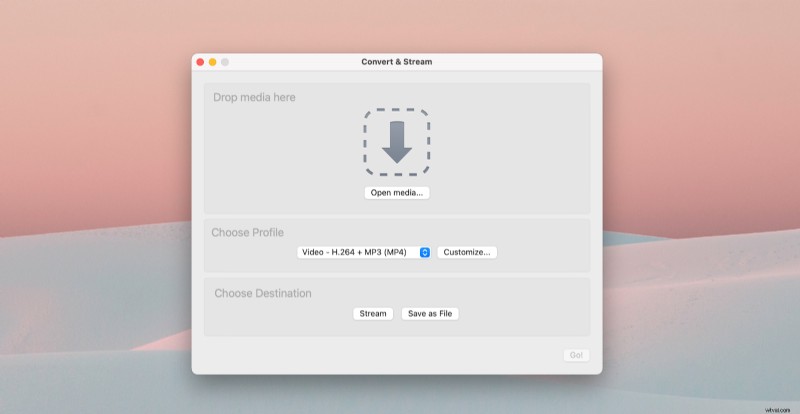
Passaggio 3 :Dopo aver aggiunto il file scegli un preset
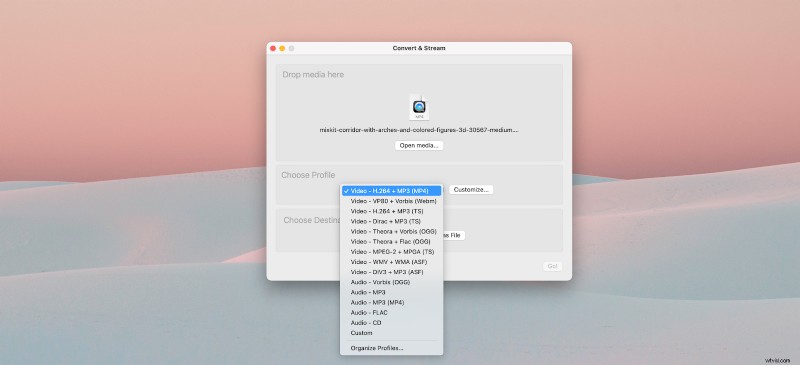
Passaggio 4 :fai clic su personalizza se desideri regolare il bitrate nella pagina del codec video
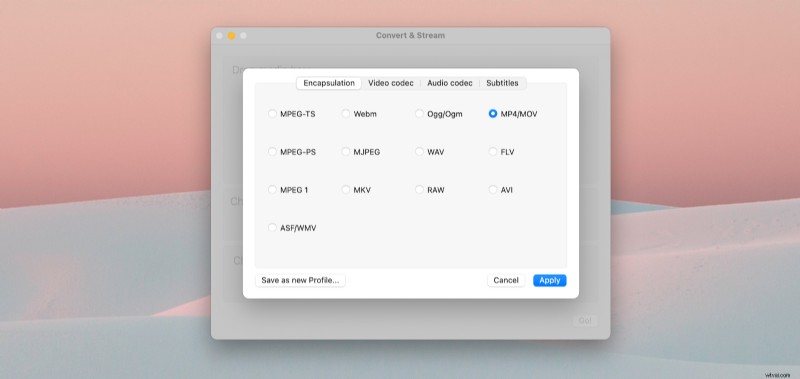
Passaggio 5: Fai clic su salva come file , assegna un nome al file e scegli un file di destinazione per il tuo video compresso
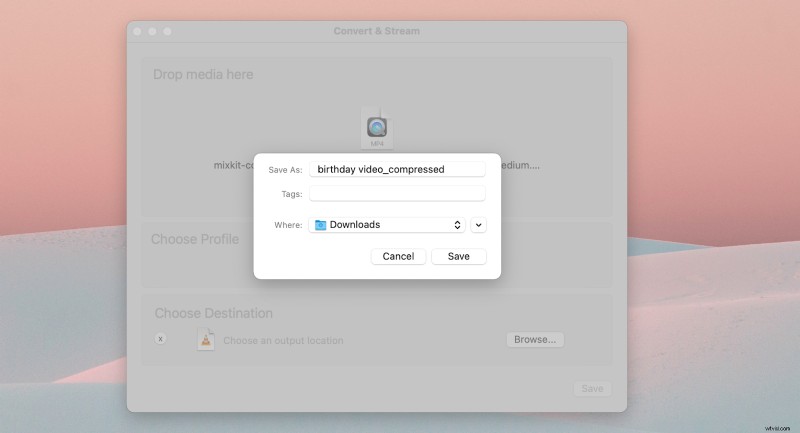
Come si comprime un file video per la posta elettronica?
Esistono tre modi diversi per comprimere un file video di grandi dimensioni per l'email, sia che lo invii a un collega o che gestisca l'email marketing.
- Utilizza il compressore video VEED. Il compressore ti dice la dimensione del file mentre lo regoli in modo da sapere se è sufficientemente compresso per la posta elettronica. Non dovrai più perdere tempo a indovinare per tentativi ed errori.
- Utilizza l'editor video online VEED per inviare il tuo video con un link di condivisione
- Crea un file zip e allegalo alla tua email
Come comprimere un file video in un file zip?
Ecco come comprimere un video in un file zip su Windows o Mac.
Come comprimere un video in un file zip su Windows
- Per comprimere più video, mettili tutti in una cartella sul tuo computer.
- Apri la cartella, seleziona i video che desideri comprimere, fai clic con il pulsante destro del mouse su qualsiasi video e seleziona Invia a> Cartella compressa (zippata).
- Windows creerà un nuovo archivio e lo salverà nella stessa cartella dei tuoi video.
Come comprimere un video in un file zip su Mac
- Aggiungi video in una cartella
- Fai clic con il pulsante destro del mouse sulla cartella con i video
- Fai clic sull'opzione per comprimere
Come ridurre la risoluzione di un video
Più piccoli sono i numeri, minore è la risoluzione e le dimensioni del file video. Ecco come ridurre la risoluzione del tuo prossimo video.
- Carica il tuo video su veed.io/video-compressor
- Fai clic sul menu a discesa della risoluzione e scegli la risoluzione preimpostata che preferisci
- Fai clic su comprimi e scarica il tuo video
Come inviare un video come collegamento anziché caricarlo
Se devi inviare un video troppo grande per essere inviato tramite e-mail, l'invio tramite link è un'ottima opzione. Ecco come inviare un link al tuo video all'interno di VEED senza perdere qualità.
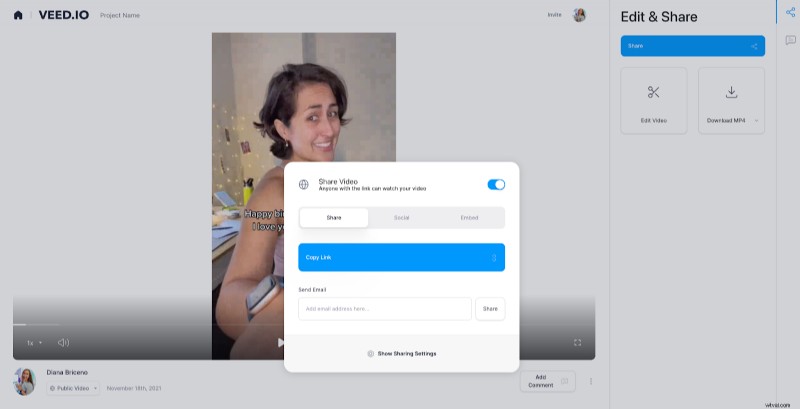
- Carica il tuo video su veed.io
- Se devi personalizzare il tuo video, utilizza il pannello degli strumenti per aggiungere sottotitoli, testo, musica e altro.
- Fai clic su esporta
- Fai clic su condividi per copiare e incollare il link di condivisione OPPURE fai clic su social per fare clic sull'opzione di condivisione email .
Allora qual è veramente il miglior strumento di compressione video?
Se lavori su un Mac e desideri qualcosa che sia già integrato, Quicktime è la scelta migliore. Se utilizzi Windows o Linux, scaricare VLC è l'opzione migliore.
Se ti piace l'idea di non occupare spazio di archiviazione prezioso e strumenti di compressione eccessivamente complessi, allora il miglior compressore video in assoluto è VEED .
Puoi comprimere i video online indipendentemente dal desktop o dal laptop che possiedi. VEED è stato progettato per essere semplice e accessibile a tutti, indipendentemente dal fatto che dispongano di un computer da $ 200 o $ 5.000.
E se realizzi anche contenuti video abbastanza spesso, VEED è anche un registratore dello schermo e uno strumento di editing video. Modifica oggi stesso il tuo prossimo video con VEED:risparmia spazio su disco e lavora più velocemente con uno strumento in grado di gestire l'intero flusso di lavoro di creazione video.
